2006/08/12: #014 : DVカメラのライブ映像をHDDに取り込む
カテゴリ: max/msp/jitter
投稿者: mio
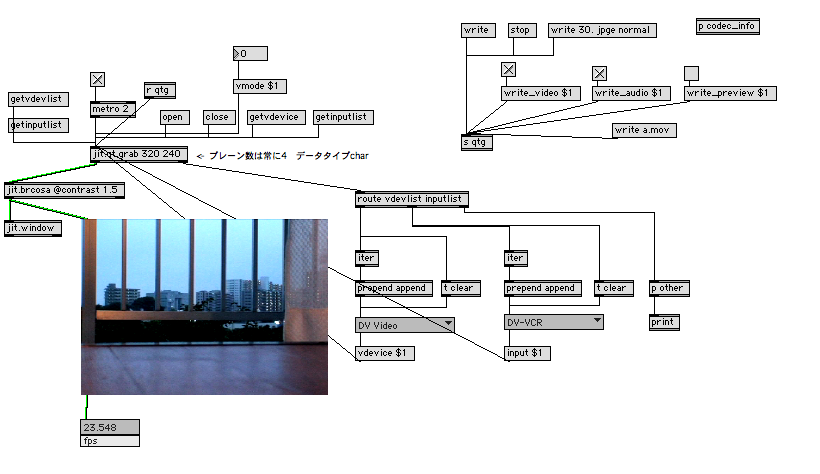
こいつは便利!
DVカメラのライブ映像をそのままパソコンのハードディスクに保存できちゃいます。あ、ライブ映像といってもDVから送られてくる映像ということなので、DVカメラのほうで、映像を再生すればそれが送られてくるので、お目当ての部分をDVカメラで探してどんどんQuickTimeファイルに落とし込んでいくということも可能です。まぁこんな苦労もHDDのDVカメラ買えば済む話なのかもしれないですがね。
そろそろ扱うオブジェクトの数が多くなってきたので全部は説明しないことにします。分からないオブジェクトは、右クリックしてヘルプを読みましょう。
今回のメインは、jit.qt.grab
まず、DVカメラの認識のさせ方ですが、画面の左上の方にある、getvdevlistをクリックします。(手打ちの場合は、get"v"devlist、の"v"をお忘れなく!)すると、画面中央あたりにある、プルダウンメニュー(ubumenuというオブジェクト)にDVカメラ等のデバイスのリストが表示されるので、その中から自分に必要なデバイスを選択します。次に、openというメッセージをjit.qt.grabに送ります。これでjit.pwindowにライブ映像が表示されるはず。
次に、このライブ映像をQuickTimeに落とし込む方法ですが、画面右上にあるのが、ファイルに落とし込むときの設定と、書き込むためのメッセージです。writeをクリックすると、ファイル名を聞かれるので、それを書いて保存場所を決めれば、それだけで取り込みが開始されます。簡単ですね。それで、その取り込むときの設定は、色々あってここでは全部説明しませんが、write_video、writie_audio、は映像だけを保存するのか、音もセットで保存するのかという設定で、write_previewというのは、映像をハードディスクに書き込む際にjit.pwindowにライブ映像を表示するかどうかという設定です。デフォルトでは、この設定はOFFなので、ハードディスクに保存しながらライブ映像の表示もしたいという場合は、このボックスにチェックをいれておきましょう。
あとの詳しいことは、jit.qt.grabのヘルプをみてくださ〜い!
それから、こっちも。
Jitter1.0ドキュメント日本語β版(図版付)
ちなみに、jit.qt.grabの下にあるjit.brcosaは、前のエントリーでも微妙に出しましたが、brcosa = brightness / contrast / saturation の略です。明るさ、コントラスト、彩度ってことね。
